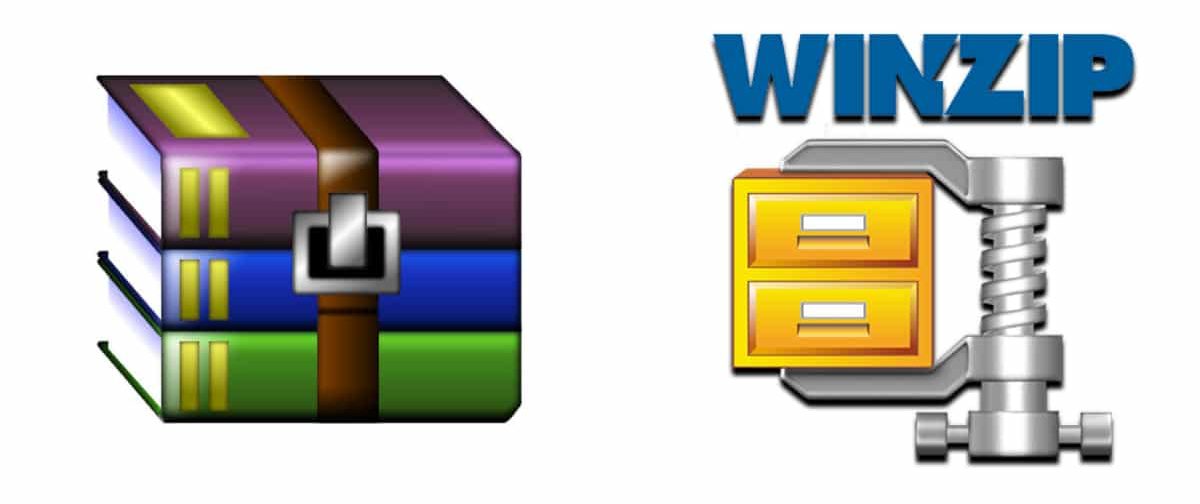Een bestand Postcode stelt u in staat om meerdere bestanden of bestanden in één op te slaan via een proces dat "comprimeren" wordt genoemd. Hierdoor kunnen we een reeks bestanden in één organiseren, wat veel gemakkelijker te vervoeren of te verzenden is.
Een ZIP-bestand is een van de meest populaire compressie-algoritmen in de gemeenschap. In Windows-besturingssystemen kunnen we bestanden of mappen comprimeren in ZIP geen extra programma nodig ervoor. Wij laten u zien hoe u dat doet.
We gebruiken vaak programma's van derden om een reeks acties of configuraties uit te voeren. Maar bij bepaalde gelegenheden weten we niet dat Windows een reeks hulpmiddelen bevat om ze uit te kunnen voeren. Het is het geval van de het maken van gecomprimeerde mappen (ZIP). We kunnen deze actie uitvoeren zonder een programma te downloaden.

Een ZIP-bestand maken met Windows
Om een ZIP-bestand te maken, moeten we een paar eenvoudige stappen uitvoeren. Wij laten u zien:
- Om een reeks bestanden naar een enkel ZIP-bestand te converteren, moeten we: selecteer degene die we willen.
- We selecteren bijvoorbeeld vier afbeeldingen/documenten. We klikken met de rechtermuisknop en drukken op Verzenden naar.
- Klik op de optie Gecomprimeerde map (gezipt).
- Het ZIP-bestand wordt automatisch gemaakt op dezelfde locatie als de originele bestanden en met dezelfde naam.
- Om de naam van de map te wijzigen, klikken we met de rechtermuisknop en selecteren Hernoemen.
- We zetten de naam die we willen en passen de wijzigingen toe.
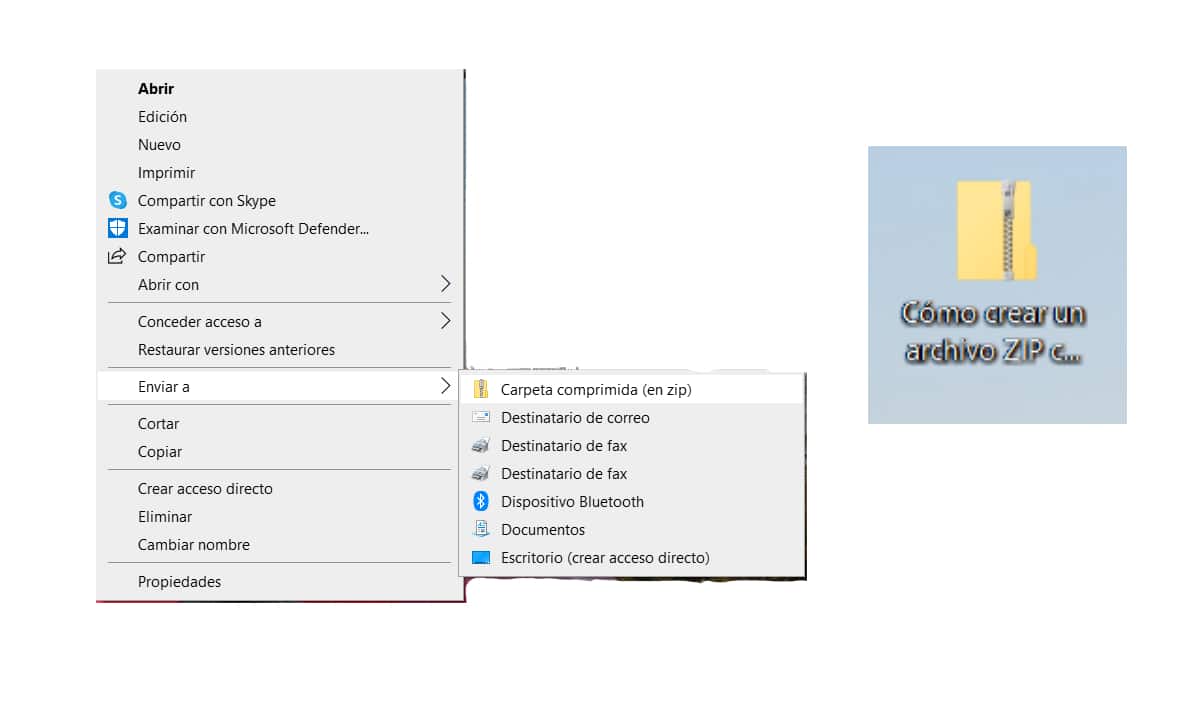
Een ZIP-bestand maken met WinZIP
Hoewel het niet nodig is, omdat alle Windows-computers de tool bevatten om ZIP-bestanden te maken, kunnen we ook een programma downloaden met de naam WinZIP om ZIP-bestanden te maken. Om dit te doen, moeten we het volgende doen:
- Wij downloaden en installeren WinZIP.
- We openen de tool en klikken op Maak een nieuw ZIP-bestand aan.
- We klikken op volgend en we volgen het intuïtieve proces van de aanvraag.
- We hoeven alleen de aangegeven stappen te volgen: bestanden toevoegen, de bestemming van het zipbestand kiezen en comprimeren.
- Het is een methode die net zo effectief is als die van Windows, maar met meer tools en functies.
U kunt ook een RAR-archief maken met WinRAR
We kunnen ook RAR-bestanden maken met een extern programma genaamd WinRAR. Dit programma is zeer effectief voor het comprimeren van bestanden en er is ook een versie helemaal gratis. Om bestanden in WinRAR te comprimeren, volgen we deze stappen:
- Download en installeer WinRAR.
- Zodra de applicatie in Windows is geïnstalleerd, selecteren we de bestanden die we willen comprimeren.
- We klikken op Toevoegen aan bestand en we selecteren ARR.
- We klikken op accepteren om een RAR-bestand aan te maken.
We kunnen RAR-bestanden ook comprimeren door andere online programma's te gebruiken, zoals: Bestanden omzetten o Zamzar of downloadbare programma's zoals Squeez.
Verschillen tussen een ZIP- en RAR-bestand
ZIP- en RAR-bestanden lijken erg op elkaar, beide maken het mogelijk om een groot aantal bestanden op te slaan en te comprimeren en hebben veel capaciteit. Ze hebben echter een verschil:
- ZIP-bestanden comprimeren je hoeft geen programma te downloaden, heb alleen een Windows-computer.
- Als u in RAR-indeling wilt comprimeren, moet u een extern programma zoals WinRAR downloaden.
- De meeste bestanden op internet zijn ZIP-bestanden. Beide formaten worden gebruikt, maar deze komen vaker voor.
- Het formaat ZIP kan op elke Windows-computer worden uitgepakt. Als u echter geen WinRAR hebt, kunt u geen RAR-bestand openen.
- ZIP-bestanden worden aangemaakt sneller dan de RAR's.
- Het RAR-formaat biedt meer functies dan de ZIP, dus we zullen het gebruiken als we meer voordelen willen bieden, zoals het herstelrecord, het blokkeren van bestanden die voorkomen dat ze per ongeluk worden gewijzigd, enz.
- WinRAR staat toe RAR-archieven maken en repareren, maak zelf-uitpakkende archieven, ondersteunt solide compressie, vertaling en vele extra functies.
Kortom, het ZIP-formaat wordt het meest gebruikt en zal bij geen enkele gelegenheid werken. Bovendien hoeven we voor het comprimeren van bestanden geen enkel type programma te downloaden.
Hoe de bestanden uit het ZIP-archief te decomprimeren
Als we nu de bestanden in het ZIP-archief willen decomprimeren, volgen we deze eenvoudige stappen:
- Klik met de rechtermuisknop op het betreffende ZIP-bestand en klik op Verwijder alles.
- We selecteren de bestemming voor het uitpakken van de bestanden en klikken op Extract
Als een eenvoudigere methode kunnen we ook het volgende doen om ZIP-bestanden te decomprimeren:
- We voeren het ZIP-bestand in en selecteren de bestanden die we uit de map willen verwijderen (unzip).
- We slepen deze bestanden op de gewenste locatie en dat is alles.
Wat is het nut van het maken van een ZIP-bestand?
Het comprimeren en maken van een ZIP-bestand biedt ons meerdere voordelen, waaronder de volgende:
- Het hoofddoel is: sla veel bestanden op in één met veel minder gewicht (comprimeren).
- Bij het comprimeren van een bestand, het heeft geen invloed op de inhoud of structuur van de bestanden. Het vermindert gewoon de ruimte die het inneemt.
- Het maakt het mogelijk veel bestanden verzenden per e-mail zonder dat ze veel gewicht hoeven op te nemen.
- Het stelt ons in staat om veel bestanden in een enkel bestand te comprimeren en samen te voegen en een wachtwoord om de vertrouwelijkheid van uw bestanden te beschermen.